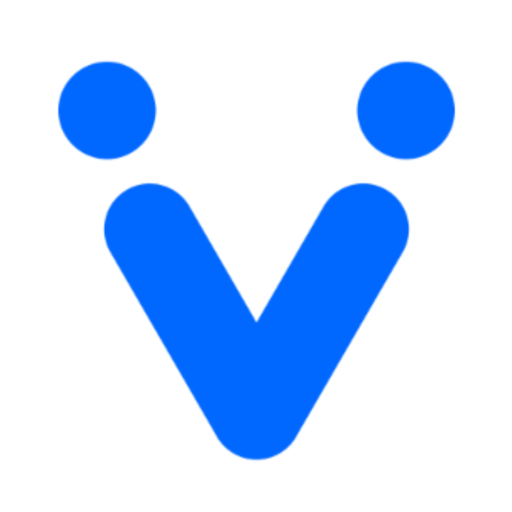| 일 | 월 | 화 | 수 | 목 | 금 | 토 |
|---|---|---|---|---|---|---|
| 1 | 2 | 3 | 4 | 5 | 6 | 7 |
| 8 | 9 | 10 | 11 | 12 | 13 | 14 |
| 15 | 16 | 17 | 18 | 19 | 20 | 21 |
| 22 | 23 | 24 | 25 | 26 | 27 | 28 |
| 29 | 30 | 31 |
- မြန်မာ
- Кор дар Корея
- java
- Data Lake
- Чати тарҷумаи худкор
- Spring boot
- Чои кор барои хоричиён
- Мобиль замима
- စကားစမြည်ပြောခြင်း
- BigData
- 계정삭제 요청
- အလုပ်
- Кор барои хориҷиён
- Шуғ дар Корея
- Kotlin
- Werwingtoepassing
- အလုပ်အကိုင်
- အယ်လ်ဘာ
- နိုင်ငံခြားသား
- 빅데이터
- Коркабулкунӣ барои хориҷиён
- Ҷойҳо дар Корея
- Hello World
- Job
- ကိုရီးယား
- Кори нопурра дар Корея
- korea
- 비바버튼
- Mobiele toepassing
- 스프링부트
- Today
- Total
VivaButton
윈도우에 Python + 텐서플로우(Tensorflow) 머신러닝 환경 구축 본문
Python + Tensorflow 머신러닝 환경을 구축해보자.
OS 환경은 window7 64bit 이다.
윈도우7 기준으로 진행해보겠다.
개요
아나콘다는 Python의 수치 계산 환경을 위한 여러 패키지를 모아놓은 플랫폼이다.
해당 문서에서는 아나콘다5.2버전을 설치하고, Python3.5 + Tensorflow1.8 환경을 구축해보겠다.
아나콘다 윈도우 버전 설치
아래의 url에 접속해서 다운로드 링크를 클릭하여 윈도우용 설치 파일을 다운로드 한다.
https://www.anaconda.com/download/
아나콘다 홈에서 홈화면에서 Python 3.6 version ,64bit용으로 다운로드.
https://repo.anaconda.com/archive/Anaconda3-5.2.0-Windows-x86_64.exe
참고) 윈도우즈 환경에서의 아나콘다로 설치하는 텐서플로우는 64비트에서만 지원된다. 32bit는 지원안됨.
참고2)작성일 기준 Google Cloud ML Engine & Tensorflow는 Python3.6 버전을 지원하지 않고, 호환되지 않는다. (Python 3.5 + Tensorflow 1.8 버전 조합으로 구성)
Python 3.6버전이 포함된 아나콘다를 다운로드 하지만, 진행하면서 3.5버전으로 전환된다.
일단 다운로드해서 진행한다.
참고3) Cloud ML Engine Runtime Version 1.7과 1.8만 TPU에서 모델을 training 할 수 있다.
TPU 사용을 위해 Runtime Version을 1.8로 맞출것이다.
설치 파일명 : Anaconda3-5.2.0-Windows-x86_64.exe
관리자 권한으로 다운로드 된 설치 파일 실행.
Next.
I Agree.
All Users 선택 후 Next.
Install.
인스톨 되는데 굉장히 많은 시간이 소요된다. 체감상 30분이상 걸리는듯..
설치가 끝난듯 하다.
Next.
비주얼 스튜디오 코드 설치 스킵.
설치 완료 Finish.
아나콘다를 설치하면 Python 3.6 버전이 자동으로 설치된다.
아나콘다 prompt를 관리자 권한으로 실행.
c:\Windows\System32 경로로 이동.
아나콘다로 설치된 파이썬 버전을 확인해보자.
현재 설치된 버전은 Python 3.6.5 아나콘다 버전이다.
Python pip 업그레이드
Python -m pip install --upgrade pip
위 명령 실행.
SSLError. 처음부터 오류 발생. 느낌이 좋지 않다. Stupid!
Could not fetch URL https://pypi.org/simple/pip/: There was a problem confirming the ssl certificate: HTTPSConnectionPool(host=’pypi.org’, port=443): Max retries exceeded with url: /simple/pip/ (Caused by SSLError(SSLError(1, ‘[SSL : CERTIFICATE_VERIFY_FAILED] certificate verify failed. (_ssl.c:883)’),)) - skipping Requirement already up-to-date: pip in c:\project\bin\anaconda3\lib\site-packages (10.0.1)
Distributed 1.21.8 requires msgpack. Which is not installed.
SSL 문제로 upgrade 불가하여
conda의 ssl 인증 설정을 해제하고 , conda 명령어로 업그레이드
conda config --set ssl_verify false
conda upgrade pip
pip upgrade 완료. Very nice!
Tensorflow conda 환경 구성.
tensorflow 라는 이름을 가진 conda 가상환경을 만든다.
중요한 부분이다. 작성일 기준 Tensorflow는 Python3.6과 연동되지 않는다.
Conda를 생성하면서 파이썬3.5를 다운로드 한다.
다음 명령어 수행 :
conda create -n tensorflow python=3.5
y 입력
python -3.5.5 버전이 설치됨.
설치완료. Success!
참고) conda 환경 : Virtualenv과 유사한 환경 시스템. 각기 다른 파이썬 프로젝트에서 필요한 패키지들의 버전이 충동하지 않도록 다른공간에서 운영
가상환경의 이름은 임의로 설정 가능하며, 편의상 이름을 tensorflow로 설정.
텐서플로우가 설치되는것은 아님.
생성한 tensorflow 가상환경을 활성화
참고) activate 명령 : 가상환경 활성화
activate tensorflow
이때의 tensorflow는 가상환경 이름일 뿐이며, 다른 이름으로 해도 무방하다.
명령어 프롬프트가 tensorflow 가상환경으로 바뀐것을 확인 후, 텐서플로우 설치를 진행한다.
텐서플로우 설치 명령어 입력
conda install tensorflow
Y를 입력하여 진행한다.
Tensorflow 1.8.0이 설치되는걸 확인한다.
설치 완료. Great!
Jupyter Notebook 설치
생성한 가상환경(tensorflow)에서 jupyter notebook을 설치한다.
Jupyter notebook은 python 코드를 작성하고 실행 할 툴이다.
conda명령어로 주피터 노트북을 설치한다.
conda install jupyter
Y 입력.
주피터 설치 완료.
아나콘다 프롬프트를 종료 후 다시 실행한다.
다시 실행 할때는 관리자 권한으로 실행하지 않는다.
activate tensorflow
명령어를 입력하여 tensorflow 가상환경을 활성화한다.
Jupyter Notebook 실행
주피터 노트북을 설치했으니, 한번 실행해보겠다.
아나콘다 프롬프트에서 tensorflow 가상환경을 활성화 한 후 다음 명령어를 입력한다.
jupyter notebook
프롬프트 확인 후 브라우저에서 주피터 노트북이 열리는걸 확인한다.
주피터 노트북이 실행되었다.
프로젝트를 만들어보자.
텐서플로우 머신러닝 프로젝트이므로,
TF_ML이라고 프로젝트를 만들겠다.
New 에서 Folder를 클릭하면, Untitled Folder라는 이름에 폴더가 생성된다.
이름을 바꿔보자.
Untitled Folder 앞의 체크박스를 체크하면 상단에 Rename 메뉴가 있다.
Rename을 클릭해서 이름을 TF_ML이라고 하겠다.
프로젝트명(TF_ML)을 클릭해서 프로젝트 폴더로 들어간다.
이번에는 New에서 Python3를 클릭한다.
새창으로 파이썬 코드 입력창이 뜬다.
텐서플로우 패키지가 잘 설치되었는지 확인해볼겸, 다음 코드를 입력하여 실행해보자.
import tensorflow as tf
hello = tf.constant("hello tensorflow!")
sess = tf.Session()
print(sess.run(hello))
실행 결과로 hello tensorflow 라는 문자열이 출력되었다.
다음 스텝은 로컬에서 Training&기본적인 테스트가 된 모델을 Cloud ML 엔진에 올려보겠다.
구글의 AI 전용 칩인 TPU(Tensor Processing Units)를 사용해볼 예정이다.
Tensorflow에 최적화 되어 있으며, 알파고와 후속작인 알파고 제로에 장착되었다는 TPU…
TPU는 최신 CPU,GPU보다 15~30배 빠르다고 알려져 있으며, AI 연산능력은 30~80배 높다고 한다. Very Good!!
끝.
'IT > 텐서플로우' 카테고리의 다른 글
| 텐서플로우(Tensorflow) 용어집 (0) | 2018.07.30 |
|---|---|
| 텐서플로우(Tensorflow)란? (0) | 2018.07.30 |